Sourcetree安装教程及使用
0 前言
在前面做项目期间,在找代码版本控制管理工具时,偶然遇到了Sourcetree,使用了一番之后感觉还可以,起码很适合我呀,于是就这里就像记录一些基础的操作使用,免得后面又忘了,开始写啦。。。

1 Sourcetree介绍
Sourcetree是一款免费的Git图形化客户端,它由Atlassian开发,提供了跨平台的支持,可运行在Windows和Mac操作系统上。Sourcetree可以让开发者更方便地使用Git来管理代码,不需要在命令行中输入复杂的Git命令,而是通过可视化的界面完成代码管理操作。
Sourcetree支持多种Git工作流,例如Git Flow、GitHub Flow等,可以帮助开发者更好地管理Git分支、合并代码、提交代码等操作。此外,Sourcetree还集成了一些实用的功能,例如自动提交、撤销提交、文件比较、文件历史记录等,方便开发者进行代码管理和版本控制。
总的来说,Sourcetree是一款易于使用的Git客户端,它的图形化界面使得Git操作更加直观和简单,适合那些不熟悉Git命令行的初学开发者,当然是太适合我啦~
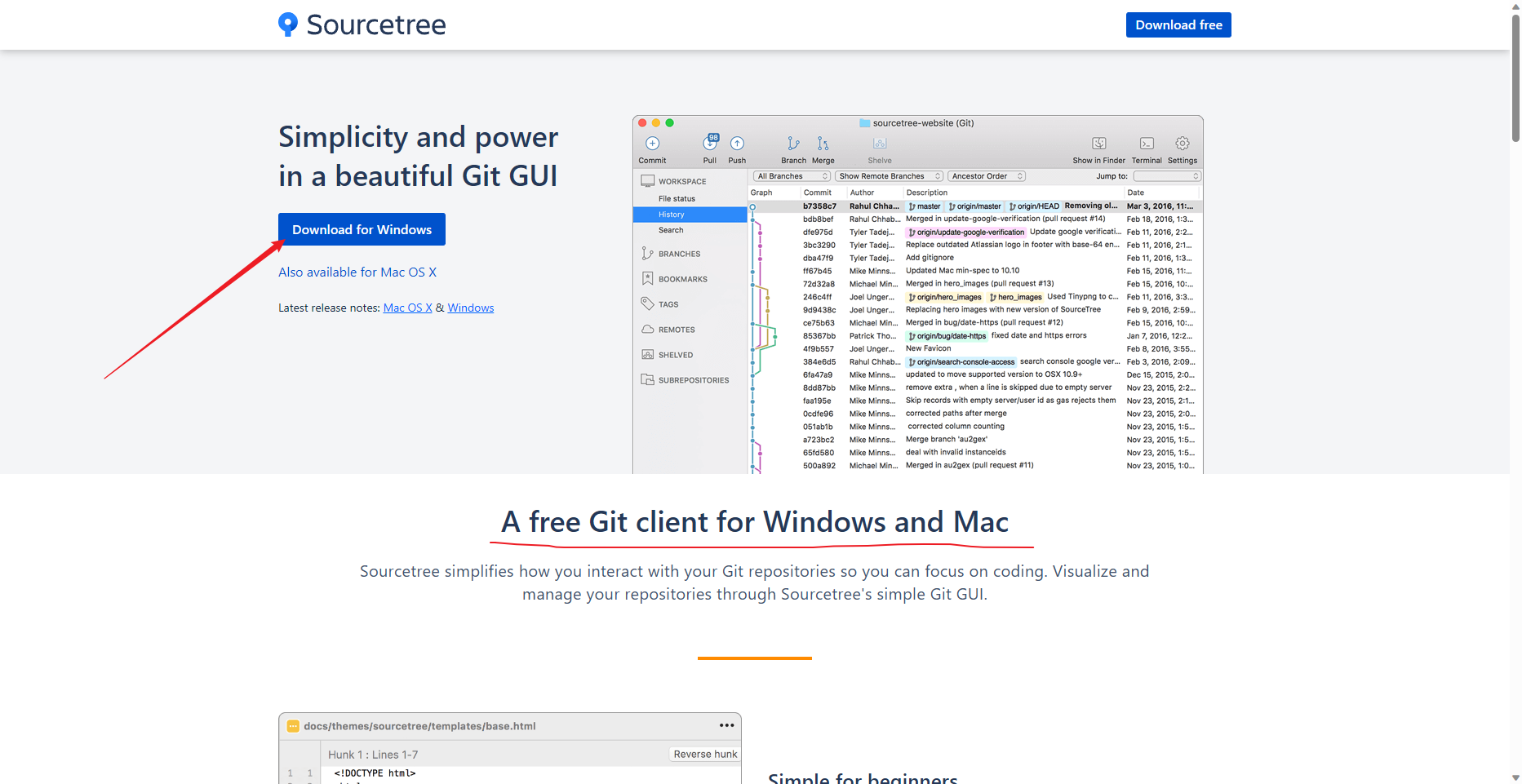
当然也可通过我分享的链接下载,如有需要可访问下方链接进行下载v3.4.12版本。
阿里云盘下载 https://www.aliyundrive.com/s/Q6JnuYanfCm 提取码: 53kv
2 安装简明教程
- 1) 双击安装文件,出现如下界面,可以选择跳过

- 2)如果之前安装过Git,则是下面的界面:
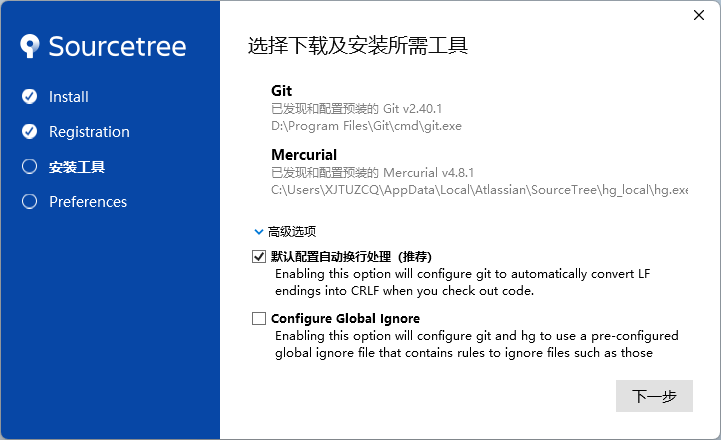
如果系统之前没有安装Git,这里会自动勾选Git,如下所示:
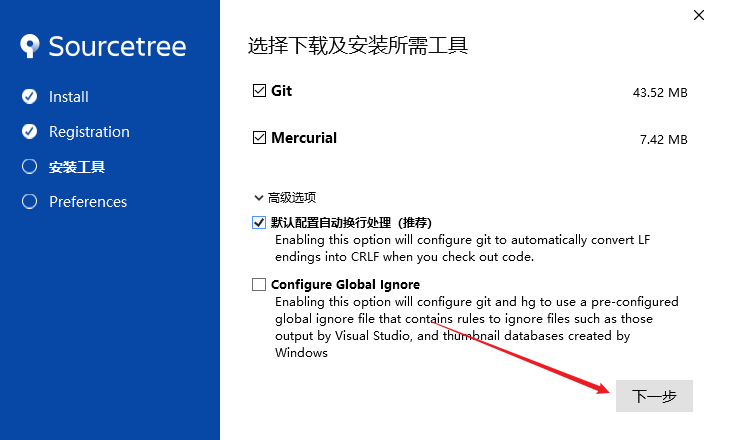
这里的,Mercurial也是一种用于软件开发的分布式版本控制系统,也可不选,用Git就好了
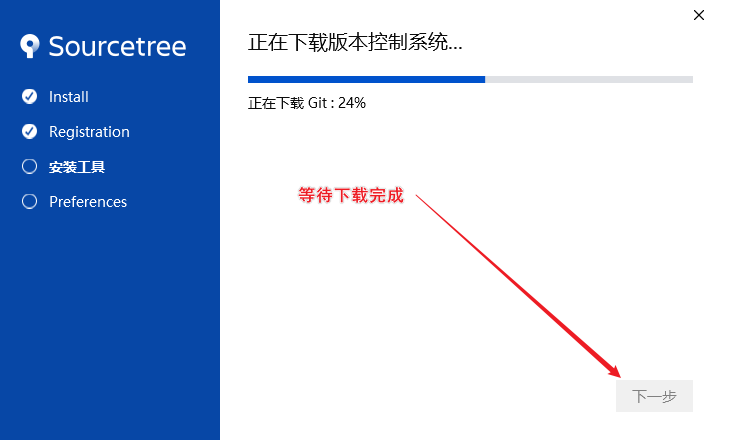

- 3)配置首选项

- 4)选择是否创建SSH密钥,可以后面再配置,我先选择否吧

- 5)完成安装

3 软件基本配置
3.1 生成密钥
如果你之前使用Git生成过SSH密钥,可直接跳至3.2节
1)打开Git Bash输入以下命令,记得更加最后一个参数(邮箱),接下来一路回车即可。
ssh-keygen -t rsa -C "xxxxx@xxxxx.com"
2)输入以下命令,找到生成密钥值的目录,前往.ssh目录、查看对应的公钥
cat ~/.ssh/id_rsa.pub
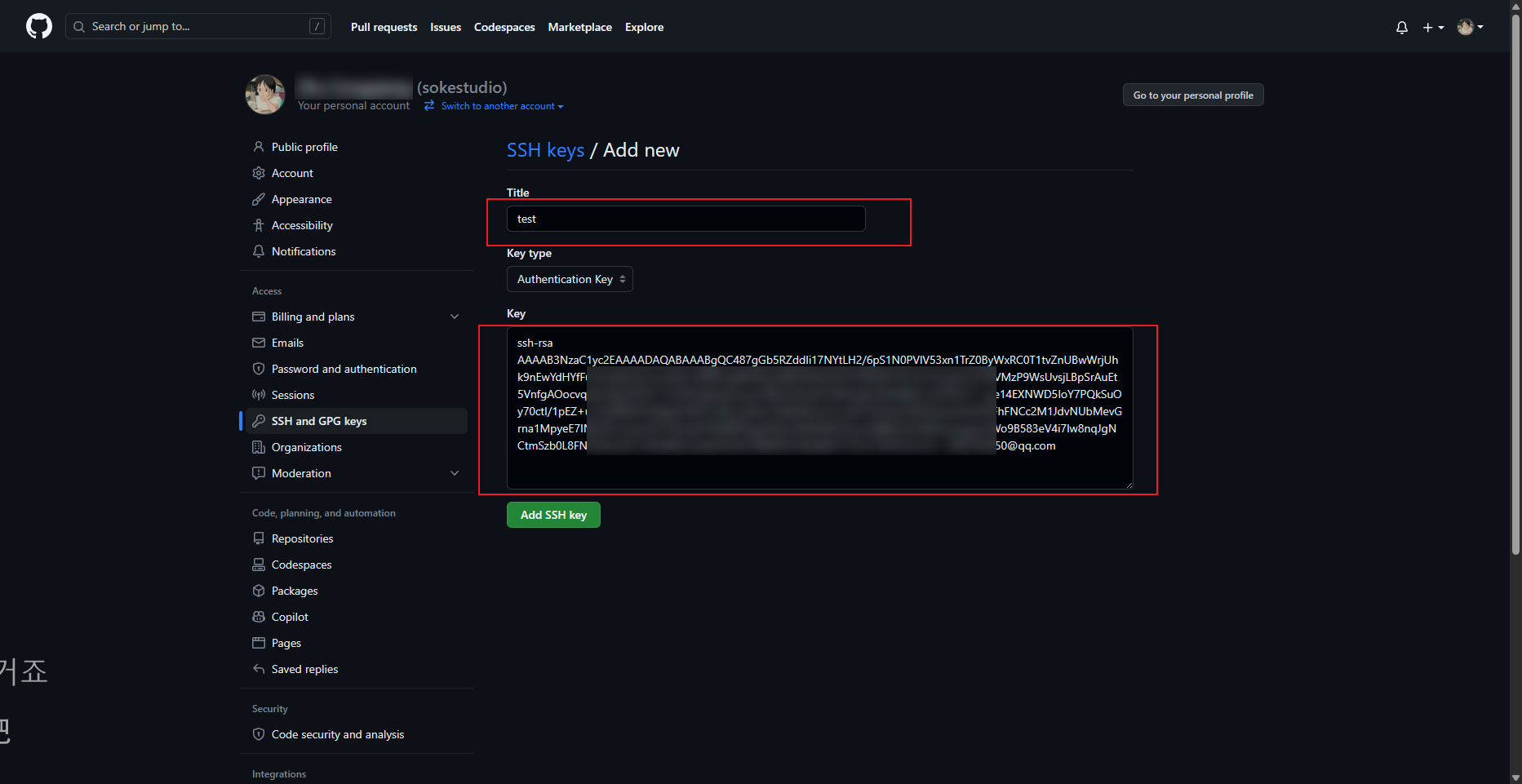
3)输入以下命令,来查看是否成功,若出现“successfully”字段则表示成功!
ssh -T git@github.com
3.2 参数配置
输入3.1节生成的密钥文件路径到相应框即可,具体可按照下图操作。密钥文件一般就放在用户目录下.ssh文件夹里面。如果实在找不到id_isa文件,还是去百度百度吧~

4 基本使用教程
4.1 创建一个本地仓库
1)在本地创建一个仓库
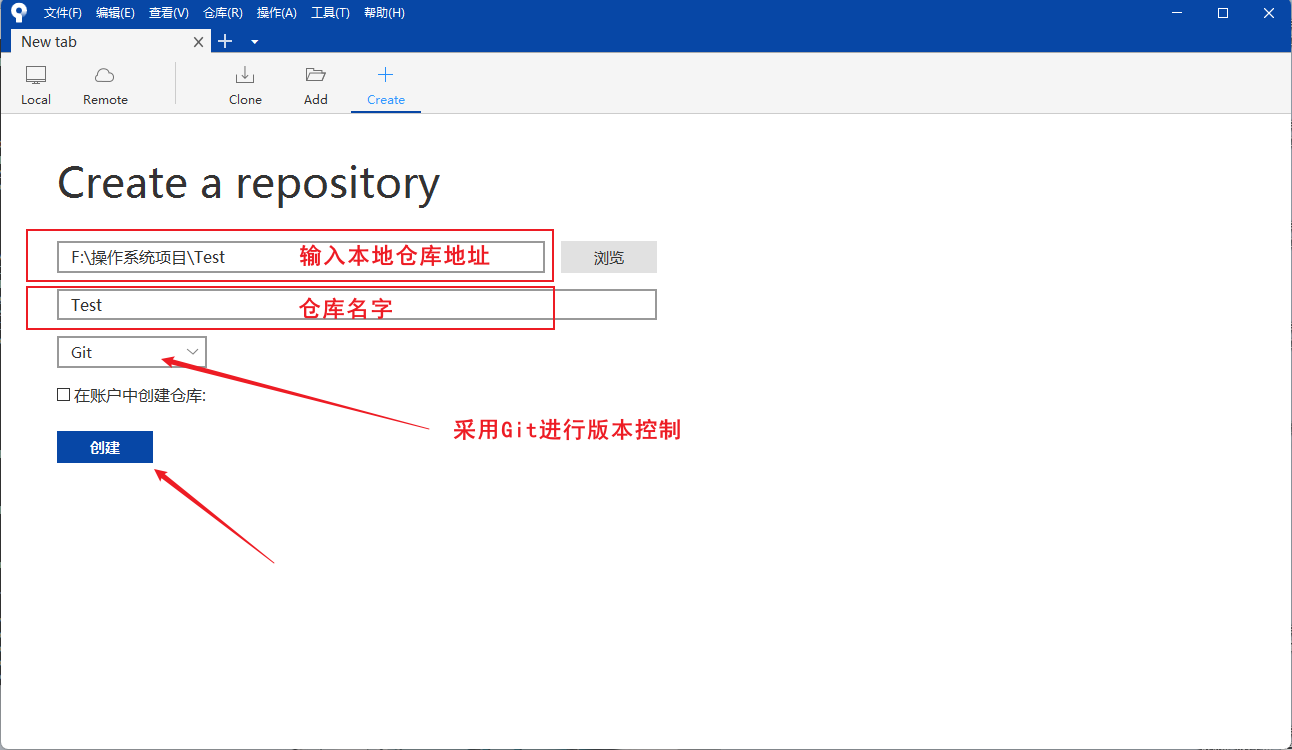
2)在github上面同样也创建一个远程仓库
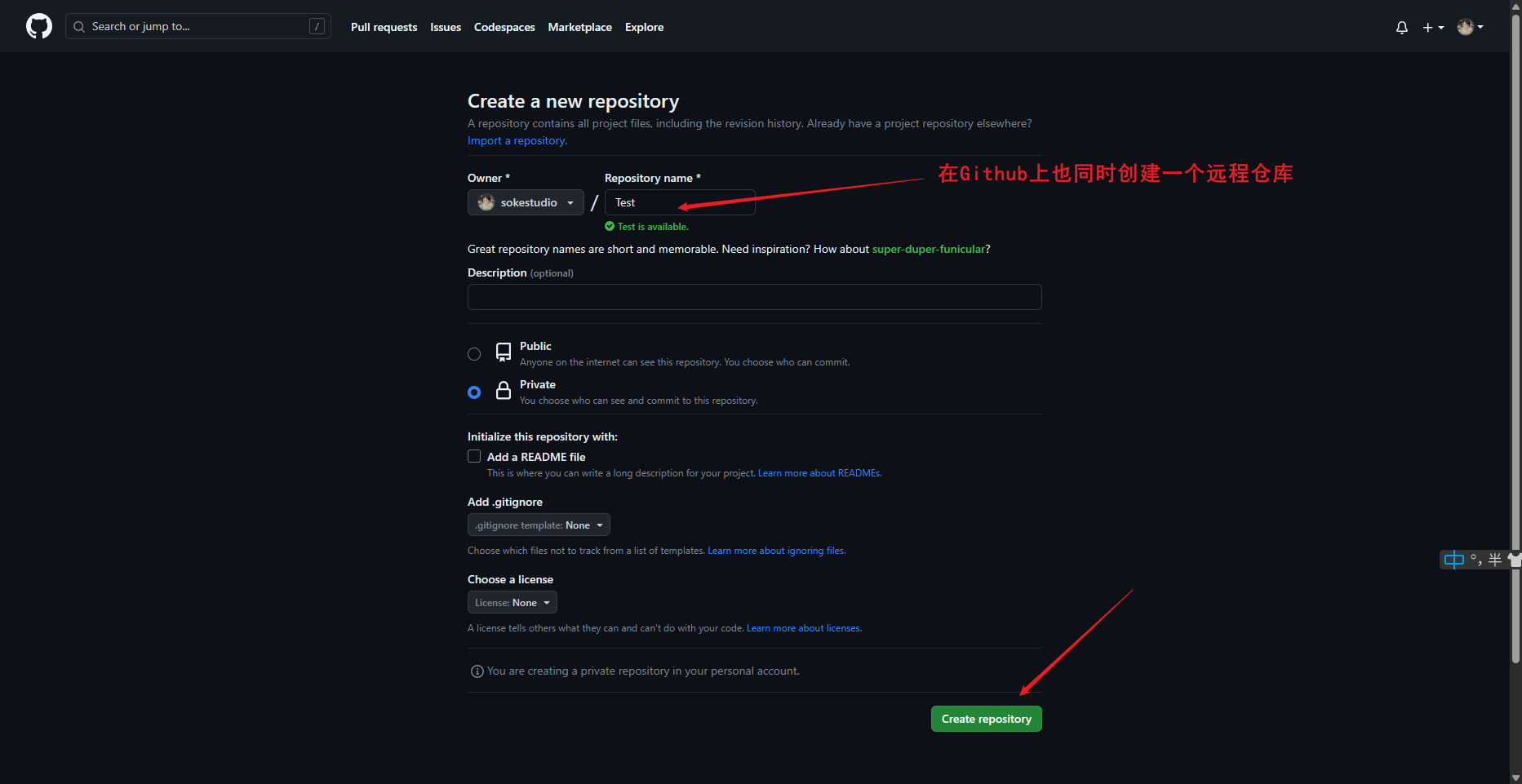
3)设置本地仓库,使之关联到远程仓库

!!如果使用ssh协议就在 url/路径 里面填写ssh协议下的地址,如果采用 https协议 就填写https协议下的地址,这里我以https协议为例,如下图所示。
其中ssh协议不需要用户名和密码,只需要配置公钥即可,而ssh协议依托于账户的用户名和密码。
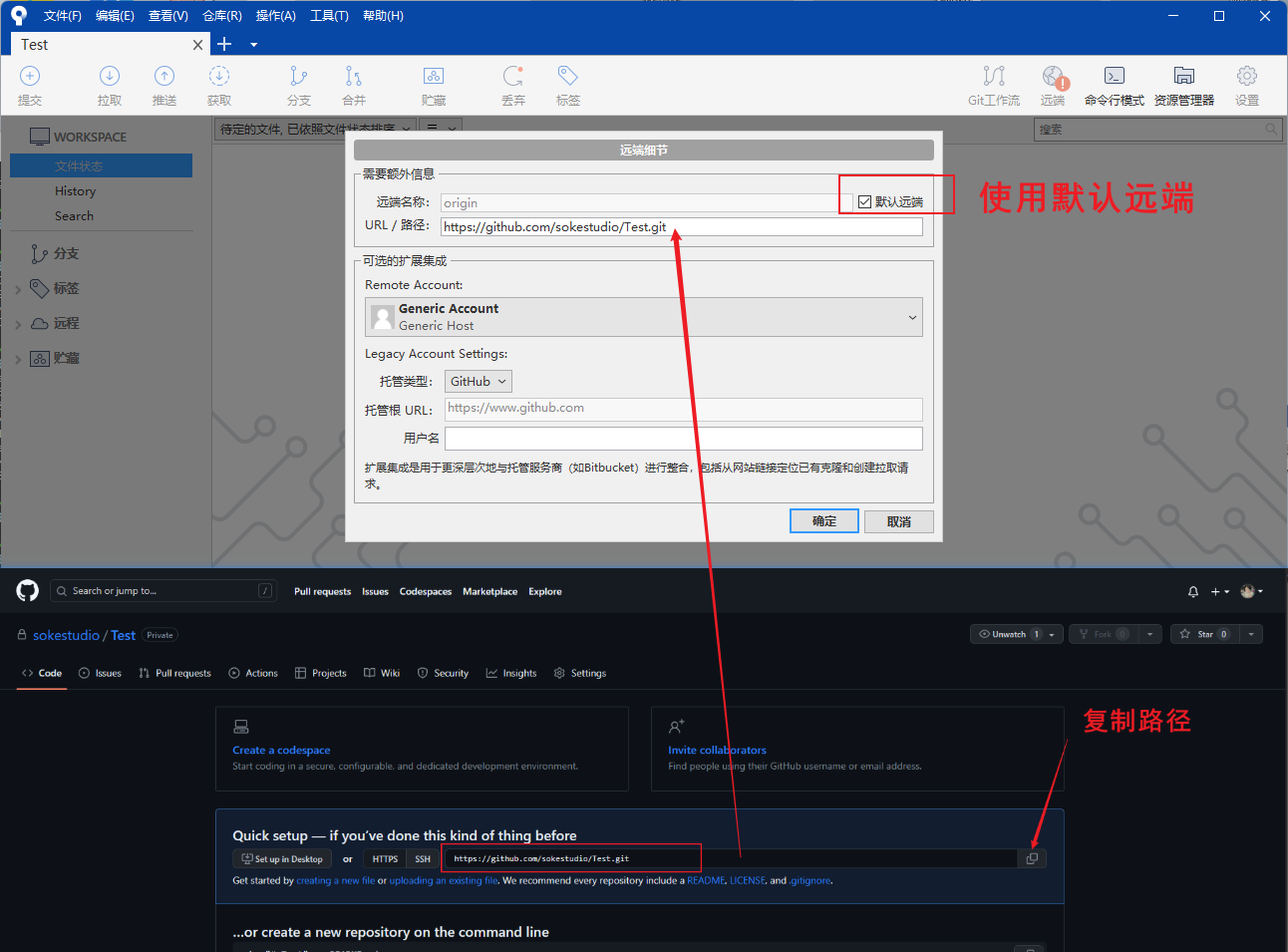
4)我们在本地仓库中新建一个main.cpp文件,返回Sourcetree出现了未暂存文件;

5)暂存所有文件或部分文件,填入相应的commit信息,并提交修改;

6)完成之后,我们通过推送按钮将修改推送到远端;
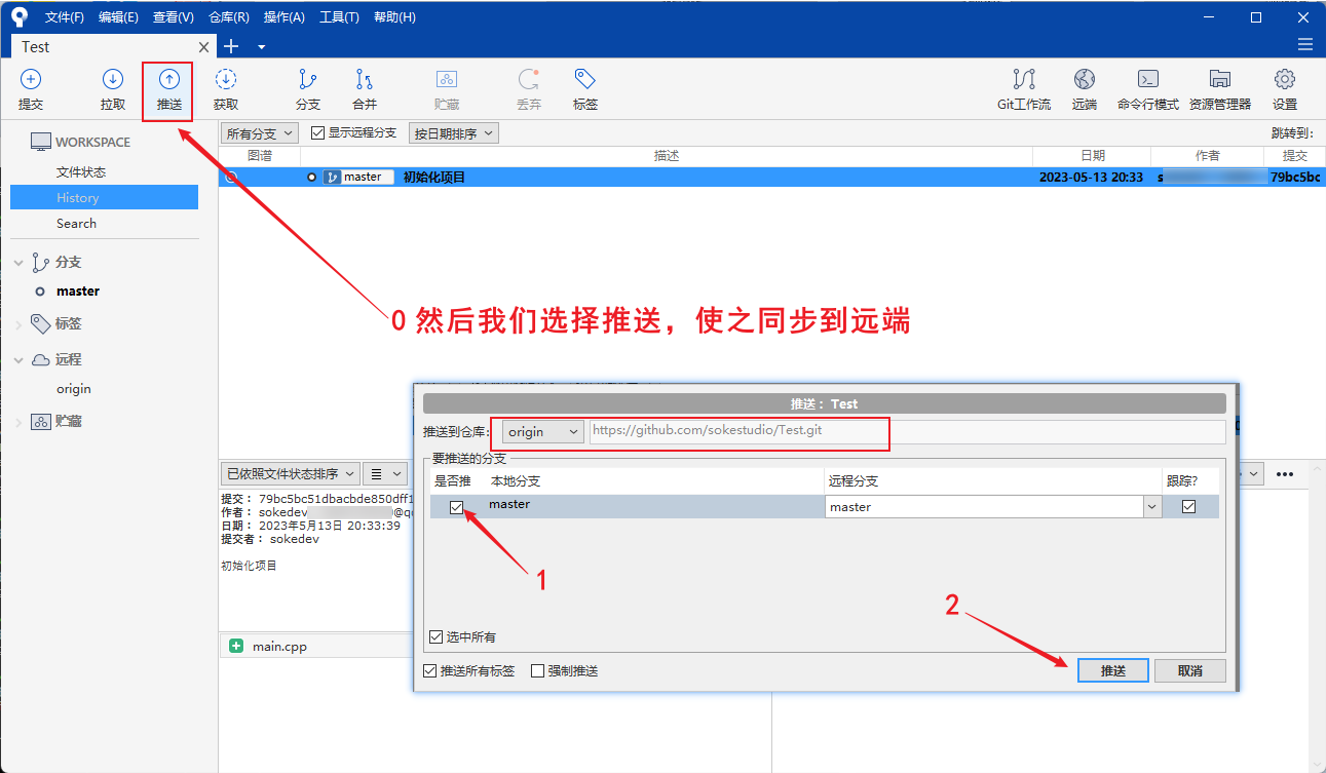
7)首次进行推送,可能需要验证账户,按下面的操作即可;

8)提交成功之后,我们就可以在github远端出现修改的文件;

4.2 添加一个本地仓库
添加一个本地仓库还是相对容易一些

4.3 克隆一个远程仓库
1)复制远程仓库的路径地址;
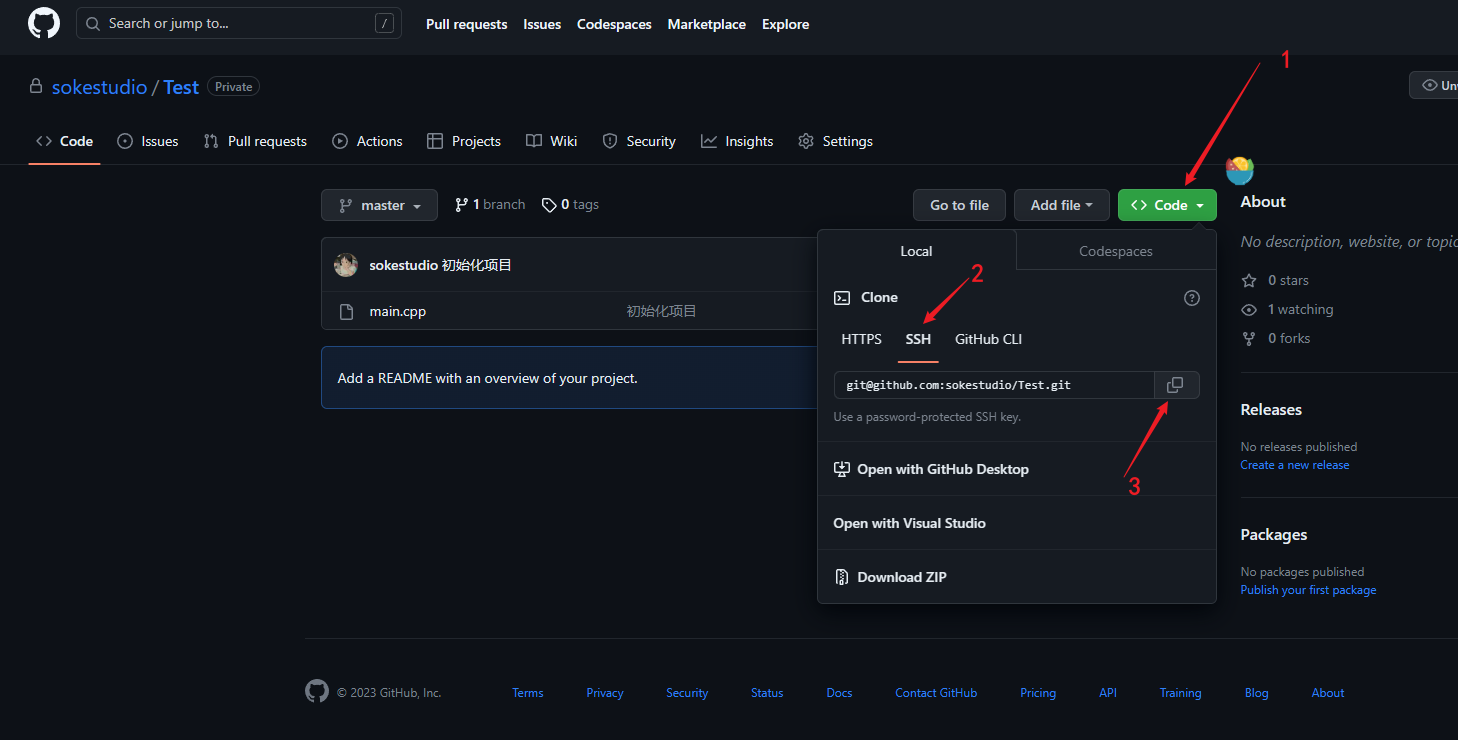
2)添加之后,软件会主动去检查路径是否合法,填写克隆到本地的信息之后点击克隆即可.

5 结束语
总的来说,Sourcetree是一款功能强大且易于使用的Git图形化客户端,可以帮助开发者更方便地使用Git来管理代码,提高开发效率和代码质量。
这次就先写这么多吧,基本的使用应该是没有问题啦~当然了这里只是介绍了一些基础操作,更复杂的软件操作过程就等各位小伙伴自行探索啦,后面有机会我再更新一些常用的内容吧。
感谢各位小伙伴们的关注,起风了,唯有努力生存~


